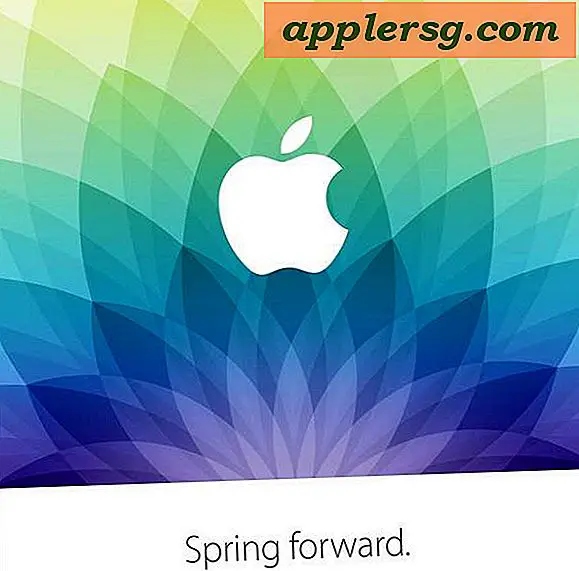Min dator ger ett klickande ljud och kommer inte igen
Datorer klickar eftersom de har några delar inom sig som rör sig. Klicket indikerar att en liten sippra elektricitet når dessa rörliga delar, men att någon form av brist - ofta fysisk - hindrar den från att starta helt. Du kan försöka åtgärda felet genom att kontrollera strömkabeln, flytta datorn till ett separat eluttag och utföra grundläggande felsökning på hårddisken och komponenterna.
Hårddiskklickning
Ett tunnt klick betyder vanligtvis att din hårddisk precis har börjat snurra upp och en del inuti har återställts. Med undantag för solid state-hårddiskar, som inte har några rörliga delar, flyttar hårddiskar en manöverdon för att få åtkomst till data på en snurrande magnetplatta. När denna arm återställs är det ofta det högsta ljudet i datorn. Ett sådant ljud är helt normalt beteende och antyder sannolikt inte ett problem med hårddisken, såvida inte enheten klickar upprepade gånger.
Fläktklickning
Tre eller flera fans är vanligtvis coola moderna datorer. De är den näst högst rörliga delen i datorn. Även om det vanligtvis är tyst, kan en sviktande fläkt producera ett rytmiskt klickande ljud när dess lager börjar misslyckas. Ett konsekvent fel på fläkten indikerar att det går lite ström till datorn, men att ett annat problem förhindrar en start. Om emellertid fläkten bara klickar kort indikerar det ett större systemomfattande problem med strömmen som kommer genom moderkortet.
Popping kontra att klicka
När en dator inte startar helt, signalerar den att det finns ett problem med maskinvaran. Dessa problem kan sträcka sig från det relativt godartade, såsom en lös kabel, till det mycket allvarligare, till exempel en elektrisk kortslutning på moderkortet. Ett poppande ljud indikerar å andra sidan en elektrisk urladdning.
Identifiera problemet
Att hitta problemet är relativt enkelt. Kontrollera först att strömförsörjningen som din dator är ansluten till fungerar genom att antingen flytta den till ett annat uttag eller genom att byta strömkabeln. Se till att eluttag som datorn är ansluten till är påslagen. Om de här stegen inte löser problemet kopplar du bort allt från datorn utom nödvändiga kringutrustning - bildskärm, mus och tangentbord - och försöker slå på det igen.
Om dessa steg inte hjälper datorn att starta, öppna datorhöljet och ta bort onödiga tilläggskort och minne. Denna nivå av felsökning bör endast försökas med att datorn är helt frånkopplad från strömmen, och bara om du är bekväm med att lägga till och ta bort komponenter i en dator.